Si tienes un ordenador que esté ejecutando Windows podrás conectarte a este sin ningún problema debido a que existen una aplicaciones que permiten emparejar al móvil con el ordenador. Lo mejor de estas aplicaciones es que podrás entrar a tu ordenador sin problema alguno desde la comodidad de una tablet o tu móvil.
Controla tu ordenador con Android usando RDP
Los mejor de RDP es que forma parte de Windows 10, lo cual es genial. También podrás encontrarlo en Linux y en macOS. Así pues, si usas Windows puedes hacer uso de un escritorio remoto para controlar Windows 10 pro y Enterprise. Lo mismo aplica para Windows 8.1 – 8 y Windows 7.
En caso de que quieras instalar un escritorio RDP compatible con X en un ordenador con Linux tendrás que abrir el terminal e ingresar el siguiente comando:
sudo apt install xrdp
A su vez, xrdp lo puedes instalar en macOS, pero este proceso requiere un gran trabajo. Ahora bien, una vez que tengas a RDP ejecutándose en tu ordenador, tendrás que hacer uso de la app gratuita de Microsoft RDP para Android.
Una vez que estés dentro de la app móvil deberás pulsa sobre el símbolo «+» para iniciar una nueva conexión. Ahora ingresa el nombre del host de tu ordenador en el espacio dedica para el nombre de la PC. También tendrás que anexar tu dirección de usuario y la contraseña que tenga tu ordenador. Pon el nombre deseado y haz clic en guardar.
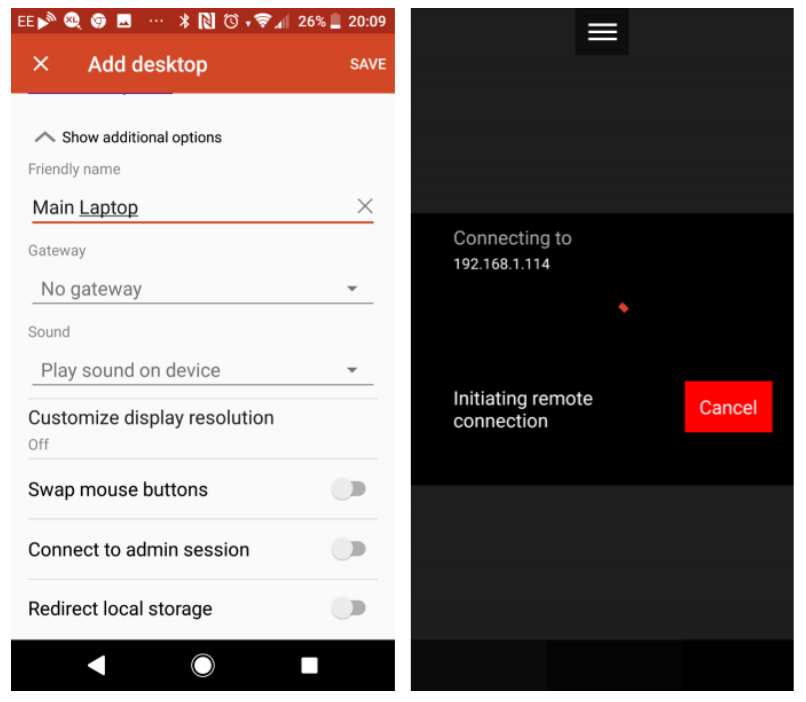
Ahora solo tendrás que pulsar sobre el icono para que se dé inicio al emparejamiento. Ahora ya estarás controlando a tu ordenador desde el móvil.
Haciendo conexiones remotas entre Android y el ordenador con VNC
Otra opción que tienes a tu alcance es a VNC. Este también se encuentra disponible para Windows, Linux y macOS. Para todos aquellos que hagan uso de Windows esta es una excelente opción. Esto se debe a que no cuenta con ningún tipo de restricción por lo que te permite elegir diversos tipos de paquetes que se ajusten a tus exigencias.
Una vez que tengas el programa en tu ordenador deberás instalar la aplicación VNC Viewer en tu Android.
La instalación de VNC Connect requiere crear (con confirmación por correo electrónico) o iniciar sesión en una cuenta existente. Cuando se te solicite, selecciona Suscripción doméstica (que permite hasta cinco equipos) y, a continuación, crea una contraseña para el acceso remoto a tu equipo. Haz clic en Hecho cuando termines, luego comprueba la ventana de VNC Server.
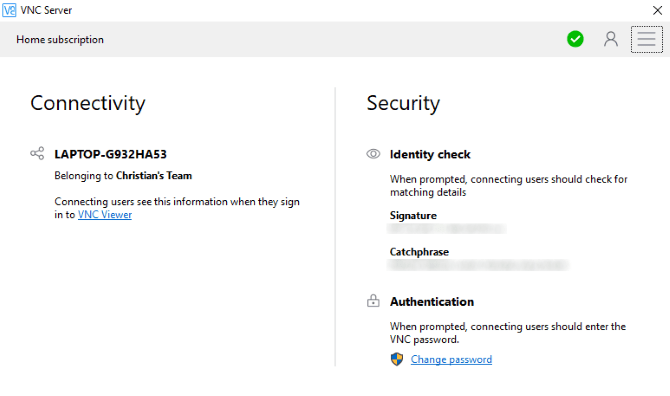
Aquí encontrará detalles, como el nombre del equipo y algunos detalles de seguridad. En la sección Comprobación de identidad se enumeran algunas características que deberás hacer coincidir con el software del cliente si se te solicita. También hay un botón Cambiar contraseña en caso de que necesites establecer una nueva contraseña.
Cuando estés listo para conectarte remotamente a tu ordenador. Abre la aplicación VNC Viewer en tu móvil e inicie sesión con las credenciales de la cuenta. Ten en cuenta que tendrás que verificar esta acción. Así que revisa tu bandeja de entrada de correo electrónico de nuevo.
Una vez confirmada, la aplicación mostrará el portátil que hayas configurado. Así que toca este botón para iniciar la conexión remota. En esta ocasión, se te pedirá que hagas coincidir el eslogan y la firma de la sección de Verificación de Identidad en la ventana del Servidor VNC en tu ordenador, con la opción de Advertirme cada vez que se conecte.

Tendrás que hacerlo rápidamente. Ya que la conexión se interrumpirá si no confirmas inmediatamente con el botón Continuar.
Introduce la contraseña para establecer la conexión. La aplicación mostrará algunos detalles de control (gestos con los dedos). Pero una vez que te hayas familiarizado con esto, puedes salir y comenzar a controlar a distancia tu ordenador.
Para finalizar la conexión, puntea en el botón X en la esquina superior derecha o cierra la aplicación de la forma habitual.
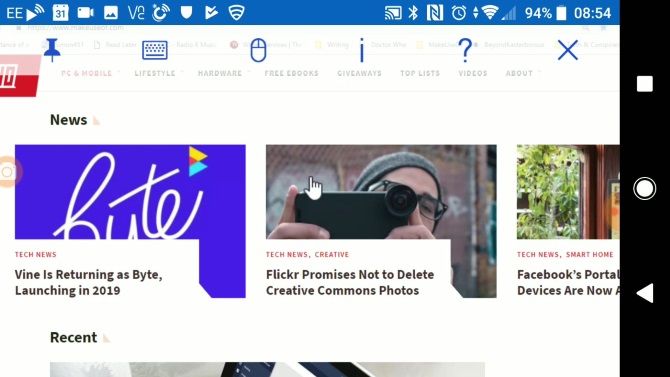


¿Tienes alguna pregunta o problema relacionado con el tema del artículo? Queremos ayudarte.
Deja un comentario con tu problema o pregunta. Leemos y respondemos todos los comentarios, aunque a veces podamos tardar un poco debido al volumen que recibimos. Además, si tu consulta inspira la escritura de un artículo, te notificaremos por email cuando lo publiquemos.
*Moderamos los comentarios para evitar spam.
¡Gracias por enriquecer nuestra comunidad con tu participación!